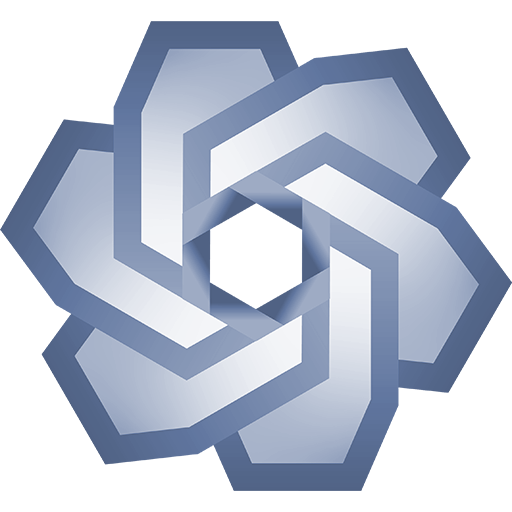
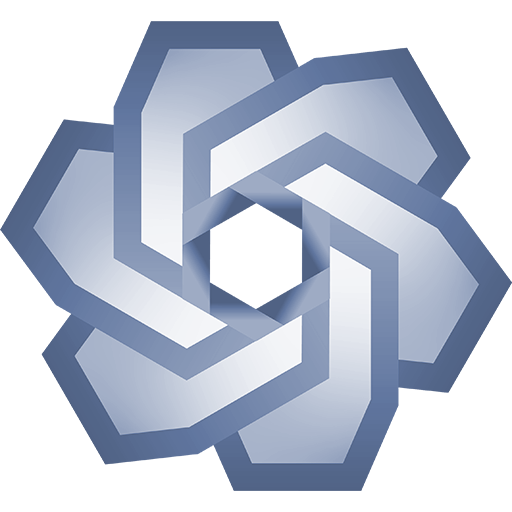
Preguntas frecuentes
¿Qué debo saber si uso Chrome, Edge, Opera, Brave o Yandex?
Para algunas funciones avanzadas, estos navegadores requieren activar el modo de diagnóstico (DevTools). Sin él, solo funcionarán las funciones básicas. El modo es opcional, seguro y puede desactivarse en cualquier momento desde la configuración de la extensión. Al activarlo, el navegador mostrará brevemente un banner de “depuración activada”.
¿Qué debo saber si uso Firefox?
En Firefox todo funciona de inmediato. No se necesita el modo de diagnóstico, ya que las extensiones de Firefox son más flexibles. Todas las funciones están disponibles sin el molesto banner.
¿Dónde puedo encontrar la configuración de la extensión?
Haz clic en el ícono de la extensión en la esquina superior derecha del navegador. Desde allí podrás activar el modo de diagnóstico y ajustar otras funciones.
¿Por qué la extensión no funciona?
Asegúrate de haber activado el modo de diagnóstico en la configuración. Algunas funciones solo están disponibles allí. También verifica que estés en https://chatgpt.com/ y que ninguna otra extensión esté interfiriendo. O simplemente recarga la página del sitio.
¡La extensión sigue sin funcionar!
El sitio de ChatGPT se actualiza con frecuencia, y debemos ajustar la extensión en consecuencia. Cada pocos minutos, la extensión actualiza su configuración. Si la usaste justo en ese momento, es posible que aún no haya cargado los ajustes más recientes. Espera unos minutos e inténtalo de nuevo.
¿Por qué no funcionan todos los parches?
A veces el sitio de ChatGPT se actualiza de forma tan drástica que los parches actuales dejan de funcionar. En esos casos, creamos nuevos parches y subimos la versión actualizada de la extensión a la tienda. Lamentablemente, Chrome Web Store no publica las actualizaciones de inmediato, ya que pasan por un proceso de moderación que puede tardar varios días. Durante ese tiempo, el estado del parche aparecerá como “corregido (pendiente de actualización)”.
¿Por qué la extensión envía solicitudes a un servidor?
Nunca enviamos tus datos personales a ningún lugar. Lo único que solicita la extensión es un pequeño archivo de configuración con las últimas correcciones, que se actualiza cada pocos minutos. Esto garantiza su funcionamiento incluso si ChatGPT cambia algo en su sitio.
¿De dónde vienen mis archivos antiguos?
Ya están almacenados en los servidores de ChatGPT. El sitio simplemente no ofrece un botón para verlos. La extensión solo muestra lo que ya existe: no sube, guarda ni copia tus archivos.
¿Puede esta extensión desbloquear una suscripción de pago de forma gratuita?
No. La extensión no puede ni intentará eludir suscripciones ni límites de cuenta. Solo mejora la usabilidad del interfaz.
¿Por qué veo un banner que dice “depuración activada”?
Algunas funciones avanzadas requieren el modo de diagnóstico. Al activarlo, el navegador muestra un banner estándar durante unos segundos. Esto es normal y desaparece automáticamente. Si no quieres verlo, simplemente mantén desactivado el modo de diagnóstico o usa Firefox, donde estas funciones funcionan sin depuración.
¿Mis datos están seguros?
Sí. Todas las funciones se ejecutan localmente en tu navegador. La extensión no recopila ni comparte tus chats, indicaciones o archivos personales.